Bạn đang xem bài viết Top 5 phần mềm backup dữ liệu tốt nhất 2024 tại Pgdphurieng.edu.vn bạn có thể truy cập nhanh thông tin cần thiết tại phần mục lục bài viết phía dưới.
Trong quá trình sử dụng máy tính chắc chắn chúng ta sẽ không tránh khỏi việc gặp lỗi phần mềm, lỗi phần cứng, dính virus..v.v..Tất cả các lỗi đều có thể gây ra hậu quả không lường trước được nhất là bị mất hết dữ liệu. Chính vì vậy để phòng tránh các trường hợp đáng tiếc trên chúng ta cần phải thường xuyên Backup lại dữ liệu máy tính thường xuyên. Bài viết sau đây của Pgdphurieng.edu.vn.vn sẽ giới thiệu đến các bạn Top 5 phần mềm Backup, sao lưu dữ liệu tốt nhất hiện nay, mời các bạn cùng tham khảo.
1. Phần mềm NovaBackup
Link tải: http://novabackup.novastor.com/data-backup-products/pc-backup-software/

NovaBackup là phần mềm sao lưu dữ liệu tốt nhất hiện nay và được nhiều người dùng cá nhân cũng như doanh nghiệp sử dụng. NovaBackup có khả năng tự động sao lưu dữ liệu trong thời gian nhanh nhất, tất cả dữ liệu trên máy tính của bạn có thể được sao lưu sang các thiết bị như ổ cứng, ổ đĩa băng từ, ổ đĩa USB, CD / DVD / ổ đĩa Blu-Ray. NovaBackup tích hợp công nghệ NovaStor cho phép bạn khôi phục lại dữ liệu bất cứ lúc nào. NovaBackup Pro cho phép tạo nhiều bản sao lưu dữ liệu và khôi phục khi cần thiết ngay trên cửa sổ chính của ứng dụng, trong đó hiển thị sao lưu và thiết bị có sẵn. Trình quét virus tích hợp trong chương trình sẽ bảo vệ an toàn hệ thống trong quá trình sao lưu và khôi phục dữ liệu.
2. Phần mềm AOMEI Backupper
Link tải: https://www.aomeitech.com/download.html

AOMEI Backupper sở hữu giao diện thân thiện, dễ sử dụng, giúp bạn backup dữ liệu một cách dễ dàng và nhanh chóng. AOMEI Backupper cung cấp đầy đủ các lựa chọn sao lưu, như sao lưu ổ đĩa, phân vùng, hệ thống. Chương trình còn có nhiều tính năng khác phục vụ nhu cầu của bạn, như các lựa chọn để mã hóa hoặc giải nén các tài liệu mà bạn backup. Chương trình cũng cho phép bạn phục hồi lại từng tập tin hay thư mục đơn lẻ, hoặc toàn bộ ổ đĩa. AOMEI Backupper còn có khả năng nhân bản các ổ đĩa và phân vùng, giúp sao chép trực tiếp một ổ đĩa cứng hay một phân vùng sang các ổ cứng và phân vùng khác, cần thiết khi bạn muốn thay thế ổ cứng mới. Ngoài ra, có thể thay đổi kích thước phân vùng. Nhược điểm của Backupper là nó không cho phép người dùng thực hiện việc sao lưu tự động. Bạn sẽ phải thực hiện công việc của mình 1 cách thủ công.
3. Phần mềm EaseUS Todo Backup Free
Link tải: https://www.easeus.com/backup-software/tb-free.html

EaseUS Todo Backup Free có khả năng sao lưu toàn bộ ổ đĩa, phân vùng trên máy tính của bạn thông qua một file ảnh, tạo ra một bản sao cho nhiều định dạng dữ liệu khác nhau. Phần mềm này có chế độ sao lưu gia tăng nhằm tiết kiệm thời gian, có thể lên lịch trình sao lưu, sao chép các thư mục sao lưu sang đám mây, đồng thời có thể phục hồi dữ liệu bị hỏng. Giống như các phiên bản miễn phí của các sản phẩm thương mại khác, EaseUS Todo Backup Free cũng có một số hạn chế. Tuy nhiên, các tính năng trong bản miễn phí thường cũng là quá đủ cho người dùng phổ thông. EaseUS Todo Backup Free cung cấp cả giải pháp backup bằng file ảnh lẫn backup từng tập tin, cho phép backup thủ công lẫn tự động. Ngoài ra bạn cũng được cung cấp lựa chọn giảm tốc độ ghi để việc backup không làm ảnh hưởng quá nhiều tới hiệu năng hệ thống.
4. Phần mềm Paragon Backup & Recovery
Link tải: https://www.paragon-software.com/free/br-free/
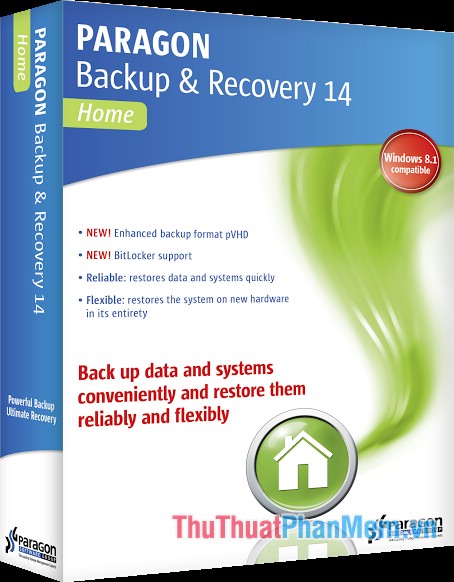
Paragon Backup & Recovery cho phép sao lưu các tập tin và thư mục trên hệ thống, thậm chí là toàn bộ đĩa cứng và hệ điều hành. Điểm độc đáo của chương trình là nó cung cấp thêm cho bạn một phân vùng có tên “capsule”. Đây là một phân vùng riêng biệt giúp bạn bảo quản dữ liệu mình vừa backup được an toàn hơn. Phần mềm này còn hỗ trợ sao lưu trực tiếp vào ổ đĩa ảo, tích hợp nhiều kỹ thuật sao lưu tiên tiến và lưu trữ các bản sao lưu trên nhiều loại ổ đĩa. Ngoài ra, các dữ liệu sẽ được khôi phục lại nhanh chóng bất cứ lúc nào. Hạn chế là bạn không thể backup incremental (sao lưu những thay đổi so với lần backup trước đó), không có công cụ clone ổ đĩa, giao diện khá lằng nhằng. Tuy nhiên, về tổng thể Paragon Backup & Recovery vẫn là một chương trình có chất lượng tốt đáng để thử.
5. Phần mềm Genie Backup Manager
Link tải: https://www.genie9.com/Business/genie_backup_manager_Pro/DownLoad.aspx
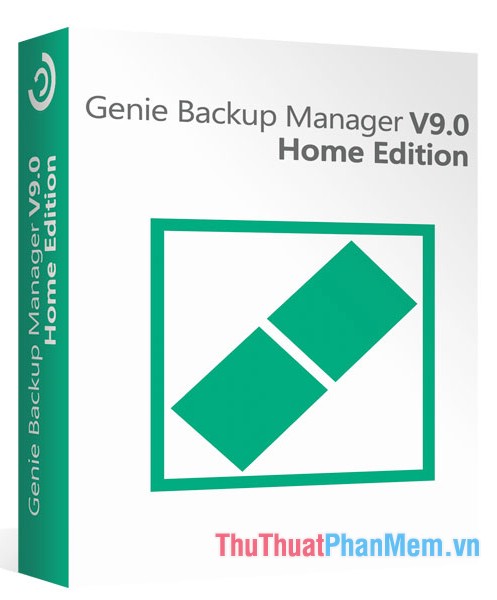
Genie Backup Manager Home hỗ trợ sao lưu nhanh chóng và chính xác các dữ liệu thông thường như ảnh, media, email, các tập tin và thư mục cá nhân một cách nhanh chóng và chính xác. Phần mềm có tính năng bảo mật dữ liệu rất cao. Tất cả các bản sao lưu đều được mã hóa 128 – bit AES trước khi lưu trữ, đảm bảo an toàn dữ liệu mạnh mẽ. Người dùng có thể cài đặt thêm mật khẩu zip để tăng cường chức năng bảo vệ cho bản lưu. Mức độ nén dữ liệu lớn sẽ tiết kiếm dung lượng cho thiết bị lưu trữ rất nhiều. Đặc biệt, Genie Backup Manager Home có khả năng sao lưu registry của Windows, favorite, dữ liệu Outlook và các tập tin hệ thống mà ít chương trình làm được. Nhờ đó người sử dụng có thể phục hồi nguyên vẹn mọi tính năng trạng thái của hệ thống sau sự cố.
Trên đây là top 5 phần mềm Backup dữ liệu tốt nhất 2024 theo đánh giá của Pgdphurieng.edu.vn.vn. Hy vọng qua bài viết này các bạn sẽ có cho mình được một lựa chọn phù hợp với nhu cầu bản thân. Cảm ơn các bạn đã theo dõi bài viết!
Cảm ơn bạn đã xem bài viết Top 5 phần mềm backup dữ liệu tốt nhất 2024 tại Pgdphurieng.edu.vn bạn có thể bình luận, xem thêm các bài viết liên quan ở phía dưới và mong rằng sẽ giúp ích cho bạn những thông tin thú vị.
Nguồn: https://thuthuatphanmem.vn/top-5-phan-mem-backup-du-lieu-tot-nhat/
Từ Khoá Tìm Kiếm Liên Quan:
